Управление виртуальной машиной
Интерфейс панели управления Белого Облака позволяет пользователям получать детальную информацию о параметрах виртуальных машин (ВМ), таких как процессор, оперативная память, хранилище, IP-адрес и другое. В этом руководстве описано, как просмотреть параметры ВМ.
Как открыть параметры ВМ
- Подключитесь к панели управления серверами.
- В главном меню слева выберите Виртуальные машины.
- Найдите нужную ВМ в списке и нажмите на строку с её именем.
- В раскрывающемся блоке нажмите на ссылку Параметры.
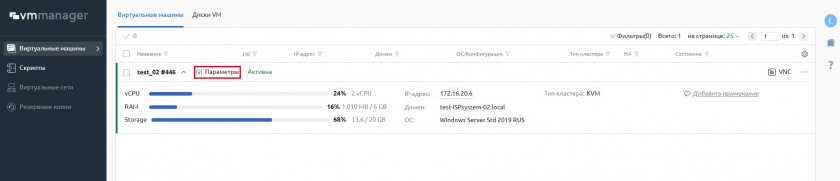
Основные параметры ВМ
После перехода в раздел «Параметры» откроется детальная информация о выбранной виртуальной машине:
- Имя ВМ — отображается вверху панели. Может быть изменено через иконку карандаша.
- vCPU — количество виртуальных процессоров и текущая нагрузка.
- RAM — объем оперативной памяти и текущая загрузка.
- Storage — объем хранилища и использованное пространство.
- IP-адрес — основной IP-адрес, присвоенный ВМ.
- Домен — доменное имя, если назначено.
- ОС — установленная операционная система.
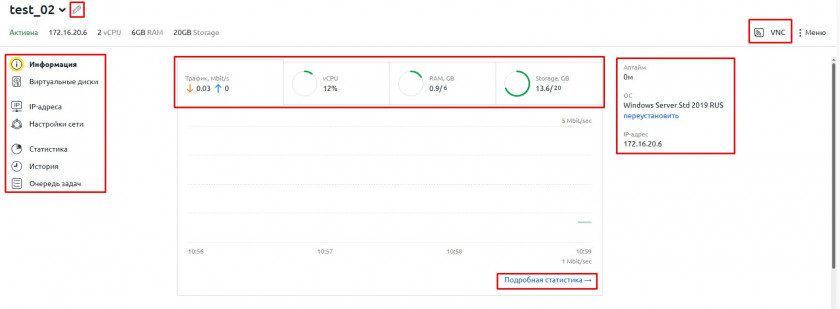
По клику на соответствующую закладку (Трафик, CPU, RAM, Storage) отображаются графики загрузки соответствующего ресурса с историей.
Дополнительные действия
В верхней правой части интерфейса вы можете воспользоваться дополнительными инструментами:
- VNC — подключение к консоли ВМ для удаленного управления.
- Меню — дополнительные действия: перезапуск, изменение пароля, подключение ISO-образа, запуск скриптов и другие.
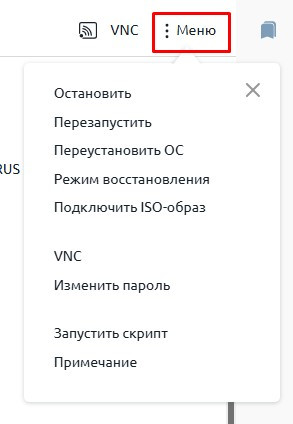
Раздел Виртуальные диски
Этот раздел отображает список всех виртуальных дисков, подключённых к ВМ:
- Имя и тип диска (основной, дополнительный)
- Объем диска в ГБ
- Использование пространства
- Хранилище
- Возможность отключения или удаления
Удаление диска может привести к потере данных. Перед удалением обязательно выполните резервное копирование.
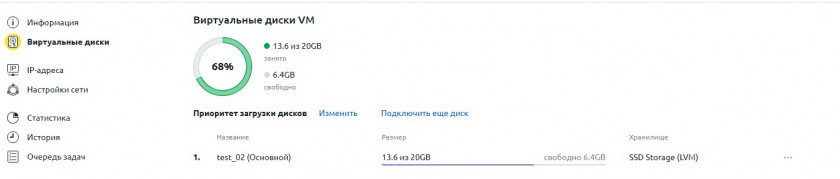
Раздел IP-адреса
В этом разделе отображается список IP-адресов, назначенных виртуальной машине:
- Адреса и подсети
- Привязка к интерфейсу (например, Ethernet 0)
- Используемая маска подсети
- Шлюз и доменное имя
- Модель добавления IP-адресов (ручная или автоматическая)
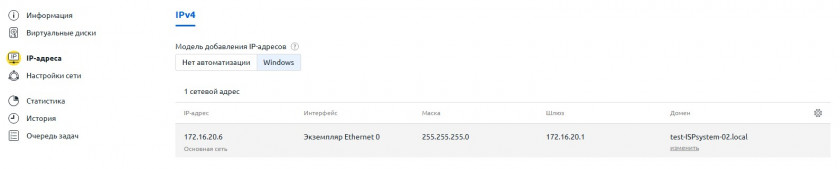
Раздел Настройки сети
Раздел показывает список виртуальных интерфейсов ВМ, их параметры и привязки:
- Название интерфейса (например, Ethernet 0)
- Тип сети (основная или дополнительная)
- MAC-адрес устройства
- IP-адрес
- Тип сетевого устройства (virtio и т. д.)

Раздел Статистика
Для получения подробной статистики по нагрузке ВМ:
- В левом меню выберите Статистика.
- Выберите нужный временной интервал, после чего отобразятся графики по всем основным метрикам — загрузке CPU, использованию RAM и объему занятого хранилища — за указанный период.
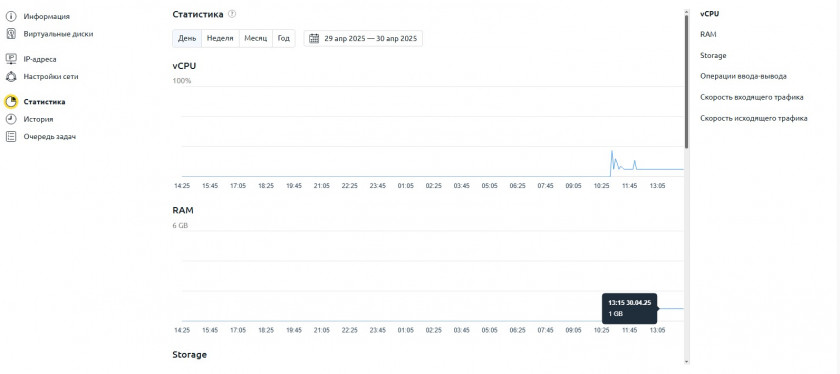
Данные статистики могут отображаться с небольшой задержкой. Если данных нет, попробуйте обновить страницу через несколько минут.
Раздел История
Позволяет отслеживать все действия, выполненные с ВМ:
- Запуски, перезапуски, остановки
- Изменение пароля
- Успешность или неудача операций
Каждое событие в истории снабжено временной меткой и пользователем, выполнившим действие.

Раздел Очередь задач
Отображает текущие задачи, поставленные в очередь для выполнения на ВМ:
- Мониторинг прогресса запущенных операций
- Статус выполнения задач (например, создание, перезапуск, установка ОС)
Если задач нет — отображается соответствующее сообщение.

- Содержание
- Как открыть параметры ВМ
- Основные параметры ВМ
- Дополнительные действия
- Раздел Виртуальные диски
- Раздел IP-адреса
- Раздел Настройки сети
- Раздел Статистика
- Раздел История
- Раздел Очередь задач


